Slik laster du ned IPVanish i 2025 (raskt + enkelt!)
IPVanish er en god VPN å bruke til å kryptere din data, surfe på nettet anonymt, og for å streame media.
Men å laste ned programvaren - selv om det er enkelt - kan virke utfordrende i starten.
For å gjøre det lettere for deg, går vi gjennom stegene og tar deg gjennom installasjonsprosessen. Med vår guide, vil du kunne bruke IPVanish i løpet av minutter.
1. Start med å gå til IPVanish websiden og klikk “Start Now”. Dette tar deg til siden for de ulike planene og prisene, hvor du velger den planen som passer dine behov best. Den eneste forskjellen mellom de tre planene som blir tilbudt er lengden av abonnementet og pris per måned. Å kjøpe et årlig abonnement gir deg den beste prisen per måned.
2. Skriv inn din emailadresse, velg et passord, og gjør ferdig bestillingsprosessen. Så snart det er utført, vil du motta en e-post som krever en verifisering av din email-adresse. Klikk på linken i mailen for å verifisere din email-adresse.
3. Da kommer du til en ‘Get Started’ side hvor du kan laste ned programvaren. Det er apper for de fleste operativsystemer inkludert Windows, Mac, og Linux. Klikk på linken for det operativsystemet som du vil kjøre programvaren på, og klikk på “run” får å laste ned programvaren.
4. En skjerm vil poppe opp med IPVanish installasjonen. Følg enkelt stegene ved å klikke “Next”.
5. Bekreft vilkår og betingelser for å fortsette. Hvis det kreves, tillat at IPVanish kan gjøre endringer til ditt system. Når det er installert, klikk “Run IPVanish”.
6. Når du blir spurt om å gjøre det, skriv inn logg-inn detaljene som du brukte til å sette opp din konto.
7. Den neste skjermen tillater deg å velge Server plassering. Ved å klikke på instillings fanen kan du forandre din tilkoblingstype. Klikk “Connect” når du er klar, og nyt å surfe trygt og sikkert på internett.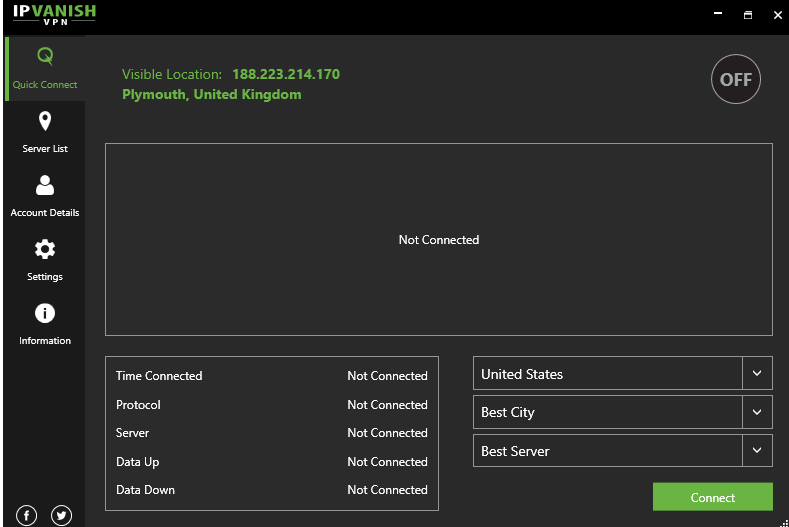
8. Hvis du vil bruke IPVanish med Firestick, kjør andre generasjons stick med Alexa stemmekontroll. Du trenger også å sette opp en internett konto via IPVanish før du starter nedlastings prosessen på Amazon Fire TV eller via Firestick.
For å installere programvaren, gå til “apps” på din hjemme-skjerm. Velg “categories” og velg “utility” og “IPVanish app”, velg “Get” og trykk “open” for å kjøre appen. Du blir da krevd å skrive inn ditt brukernavn og passord. Når du logger inn, kan du velge din plassering og koble til.
Å sette opp IPVanish med Kodi kommer ann på systemet som du bruker Kodi på. Om du bruker det på Windows, må det være Windows 7 eller nyere. Du trenger også å ha en fungerende installasjon av Kodi på Windows og en sikker IPVanish VPN tilkobling. I tillegg, trenger du en IPVanish app installert på Windows. Så snart IPVanish appen er installert og tilkoblet på Windows kan du bruke Kodi som normalt. Du trenger Mac OS 10.7 eller nyere for at appen skal fungere. Det er ingen OS begrensinger for å bruke Android.
Har du prøvd IPVanish? Vi vil gjerne høre dine tanker om denne VPN-en. Besøk vår anmeldelse seksjon og hjelp andre med å gjøre det beste valget for dem.


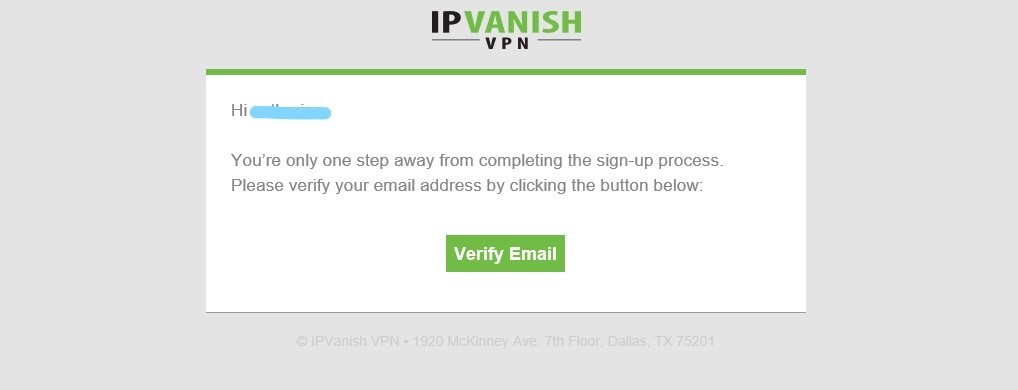
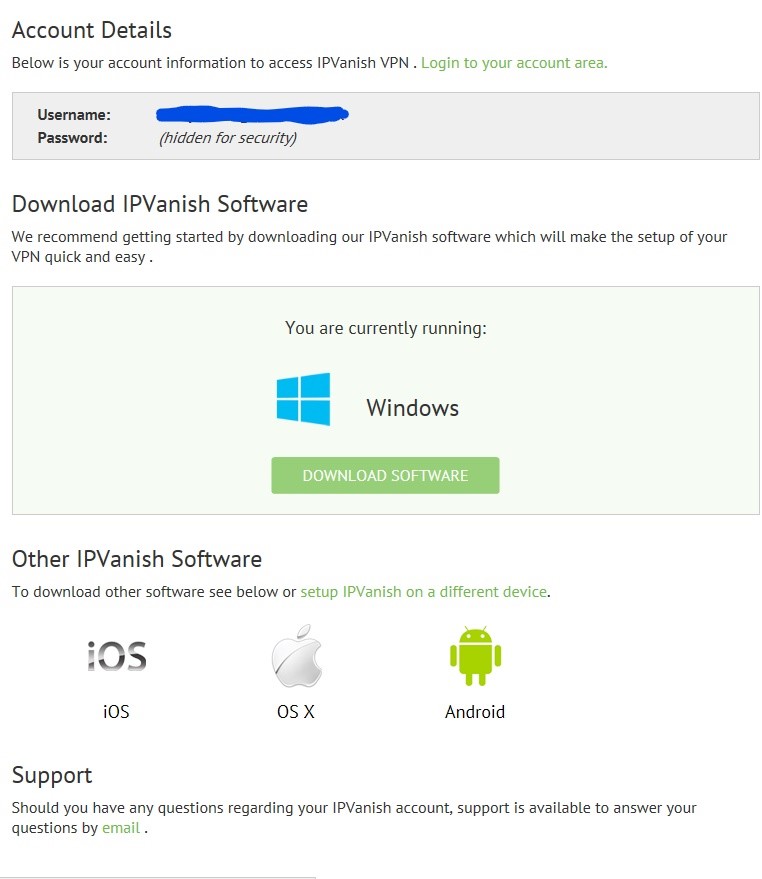
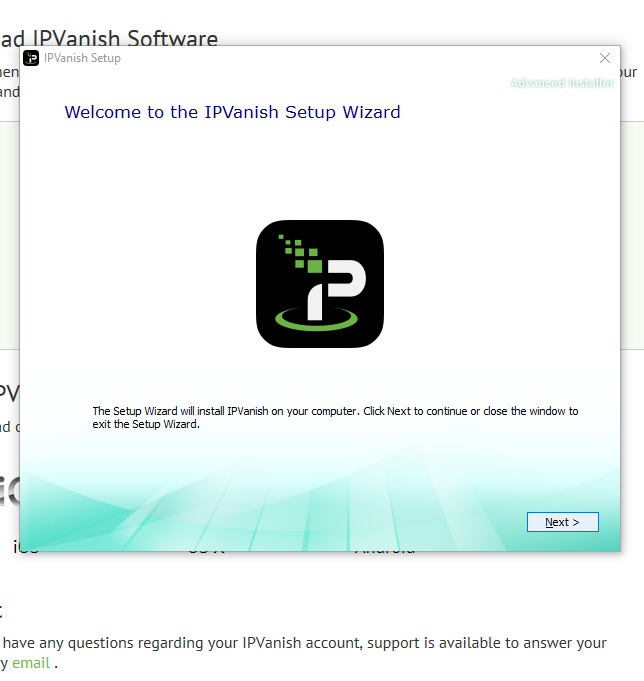
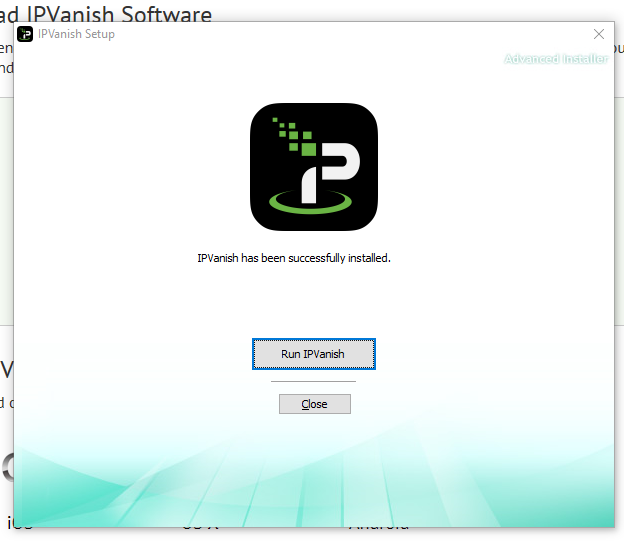


Kom gjerne med innspill til hvordan denne artikkelen kan forbedres. Din tilbakemelding er viktig!